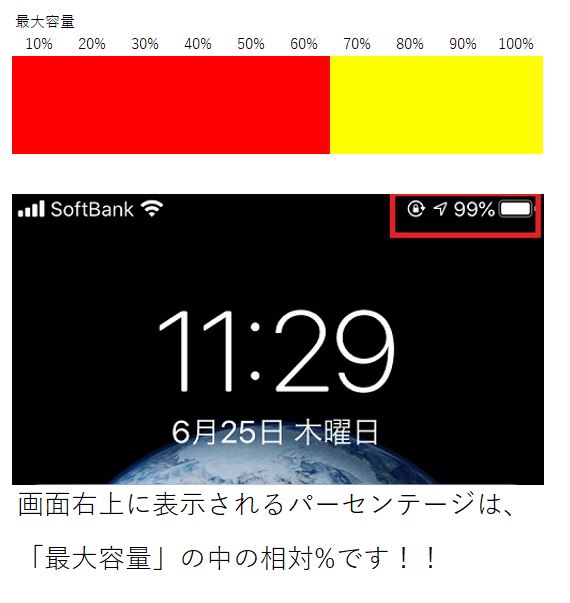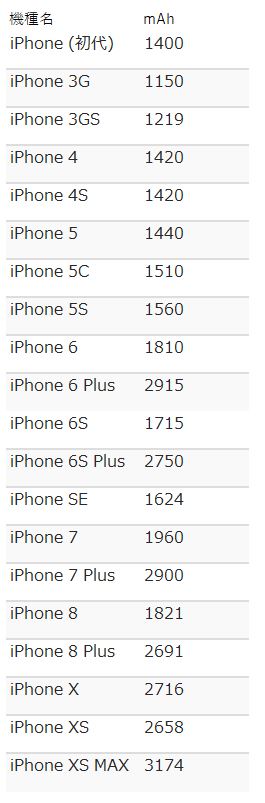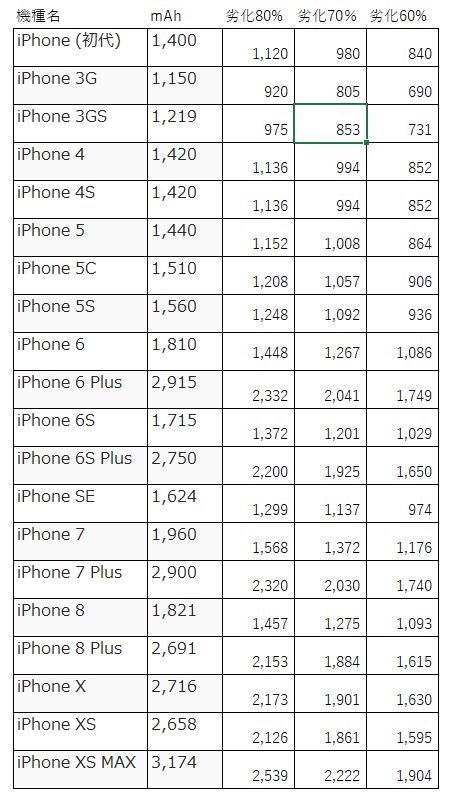バッテリー交換時期はココを見るべし…!!アプリ不要!設定から確認する方法
お使いのアプリ、劣化していませんか?
バッテリーの劣化具合は簡単に目安を調べることができます。
100%なのに減りが早い…そんな方は、「最大容量」が少なくなっている可能性があります。
画面の右上に%が出ますね。
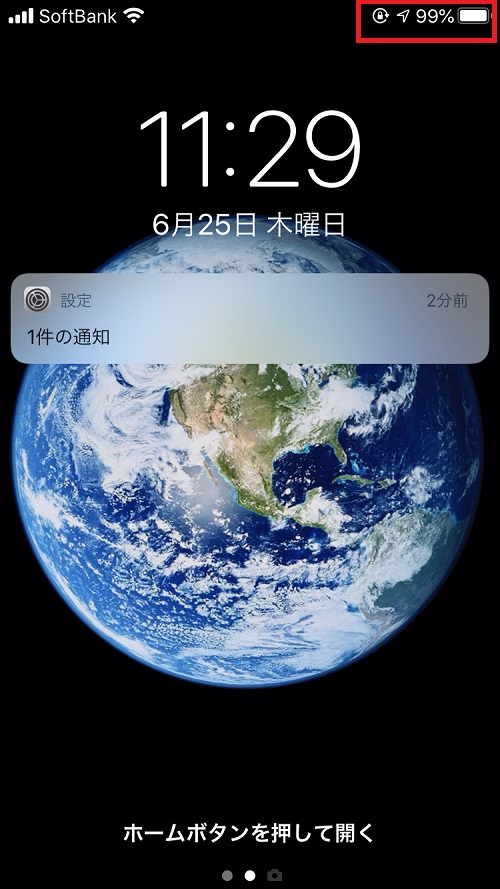
iPhoneのバッテリーというのは、使っていけばいくほど、「最大容量」が減ってきます。
この、「最大容量に対して何%充電されているか」というのが、トップ画面の表示であります。
【イメージ画像】
上記は簡単に作ったイメージ画像です。
元々のカラーバーが、新品のバッテリーの最大容量だとすると、劣化してきて今65%(赤い部分)まで減っている状態です。
この最大容量65%の中で、今99%充電されてますよ~ということなんですね!!
ちなみにiPhone7のバッテリー新品の容量は1960mAhです。
つまり、上記SAMPLE画像の場合、1960×65%で1274mAhの容量しかないということです!
下記の表は、過去のiPhoneバッテリーの最大容量です。
つまりiPhone7でも、計算すると80%を切ったくらいでiPhone4並みの電池もちになってしまうということです!!
上記SAMPLE画像の65%くらいの場合だと、iPhone4以下、若者はみたこともないであろうiPhone3Gの世界です(名機でした!)。
※クリックで拡大します
当店スタッフが、お客様によく説明する時に、『大体80%前後になってくると減りが早いなと感じ始めるはずです』とお伝えするのですが、数字で見ると一目瞭然ですね~(^_^;)
iPhone4シリーズは名機ではありましたが、Batteryの持ちはやはりよくありませんでした。
さらに今の機種はいろんな機能がついていますから、昔のものにくらべて電池を消耗する機会が多いはずです。
設定の「傾けて電源オン」という機能も、昔はなかったですが、今はちょっと電池にとってどうなんだろうと個人的には思う機能もあります。
バッテリーの最大容量は、設定アプリから見ることが出来ます。
アプリを開き少し下に行くと「バッテリー」項目があります。
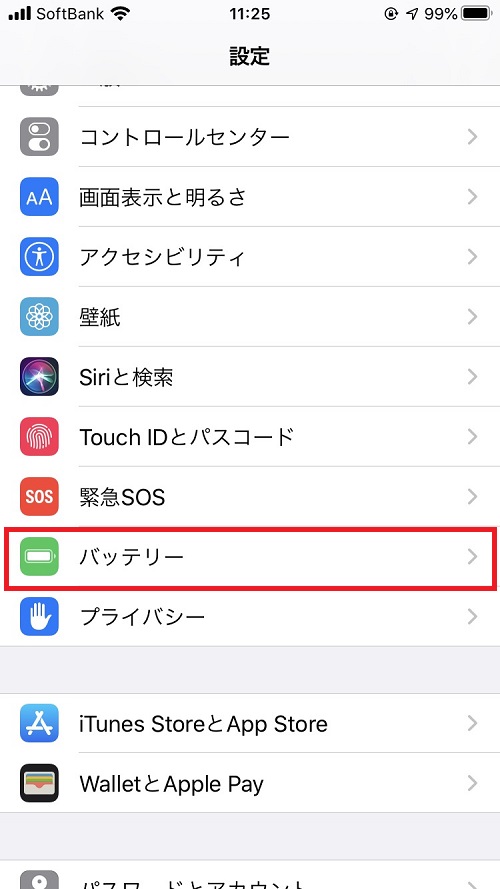
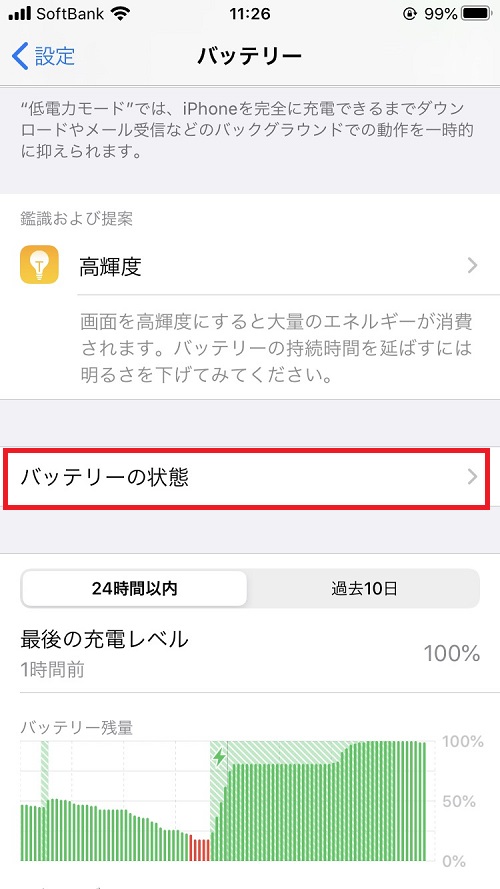
これは交換前のお客様のiPhoneの画面ですが、70%とだいぶ劣化していますね。
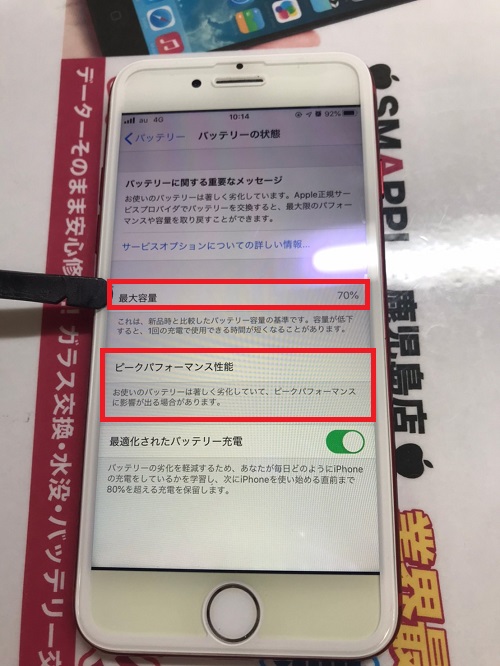
ピークパフォーマンス性能で劣化している旨文言が出ています。
そのた、詳しい状況は当店ソフトにて、充電回数なども調べられます。
大体500回充電で80%に近づくか、割り込んでくるイメージです。
交換はいつでも受け付けておりますし、飛び込みでもパーツがあれば対応致します。
劣化計算表も作ってみました!!
※クリックで拡大します
ぜひご相談お待ちしております。
お問い合わせスマップルへの修理予約&お問い合わせ

| 店舗名 | スマップル鹿児島店 |
|---|---|
| 営業時間 | 10:00 ~ 19:00 |
| TEL | 099-230-0404 |
| 住所 | 〒890-0053 鹿児島県鹿児島市中央町22-16 アエールプラザ2F |
お知らせ
修理ブログ

【新年一発目】iPhone11の画面割れ修理も即日対応しています
あけましておめでとうございます!本日1月3日より、スマップル鹿児島店は通常営業を再開いたしました。2026年の初商い、新年一発目の修理ブログはこちらのご紹介です。 今年も「困ったらまず相談してもらえる修理店」を目指して、 …投稿日:2026-01-03
iPhone13Pro 画面割れ+表示不良でも画面交換で復旧しました
今回ご紹介するのは、iPhone13Proの画面修理です。落下の衝撃で画面が割れただけでなく、表示がまったくされなくなってしまった状態でのお持ち込みでした。 目次非表示1. 今回の症状について2. 修理前の様子はこちら3 …投稿日:2025-12-30
iPhone14 画面割れ+水没でも復旧できました
今回は少しハードな内容の修理事例をご紹介します。お持ち込みいただいたのは、画面割れに加えて水没してしまったiPhone14です。 目次非表示1. 今回の修理内容について2. 修理前の様子はこちら3. 水没修理で一番重要な …投稿日:2025-12-29
iPhone4が起動しない…15年前の端末でもデータは取り出せるのか?
今回は少し珍しいご相談をご紹介します。お持ち込みいただいたのは、今となってはほとんど見かけなくなった「iPhone4」です。 目次非表示1. 今回のご相談内容について2. 修理前の様子はこちら3. 本当に修理するべきかを …投稿日:2025-12-28
今回は、iPhone15Proの画面割れ修理をご依頼いただきました。
目次非表示1. 落下の衝撃によりガラスが割れて!2. 修理前の様子はこちら3. 年末は混み合いますが飛び込み修理も対応しています4. 修理後の様子はこちら5. iPhone15Proの画面修理も安心の総額表示です6. 鹿 …投稿日:2025-12-24
お役立ち情報

iPhoneはいつも綺麗にしておくのがおすすめな理由
iPhoneは精密機器であり、毎日手に触れる道具でもあります。実は「汚れ」が原因で、ちょっとした不具合が起きてしまうケースは意外と少なくありません。 今回は、iPhoneを普段から綺麗にしておくことで防げるトラブルと、簡 …投稿日:2025-12-18
iPhoneにはフィルムを貼ったほうがいい理由
iPhoneは高価な精密機器ですが、画面は常に外に露出しており、最もダメージを受けやすい部分です。「割れたら修理すればいい」と思われがちですが、実はフィルムを貼っておくだけで防げるトラブルは非常に多くあります。 今回は、 …投稿日:2025-12-17
【フィッシング詐欺】AppleAccount乗っ取り被害にご注意!!
AppleAccountの乗っ取り被害が急増しているそうです。 当店にも「突然ログインできなくなった」「登録電話番号がいつの間にか変わっていた」といった相談が多く寄せられています。 本記事では、実際に多発している手口と対 …投稿日:2025-11-21
スマホが熱いときに10円玉で冷やせるは嘘?夏のiPhone発熱トラブルと正しい対処法
目次非表示1. 夏はiPhoneが熱くなりやすい季節です!2. iPhoneは自分で“熱対策”をしているって知っていましたか?3. 10円玉は多分効果ないです。4. 絶対にやってはいけない!NGな冷却方法とその理由4.1 …投稿日:2025-08-03
最近3DSのお問い合わせが急増中!?
目次非表示1. まだ遊ぼうと思えば遊べる!?2. メーカーには部品なし!修理はどうする!3. 大変お手数ですが一度ご来店ください!4. お問い合わせ・場所はこちら!まだ遊ぼうと思えば遊べる!? 最近ニンテンドーシリーズの …投稿日:2025-07-05